使用vscode进行远程开发
1、前置条件,安装SSH客户端。OpenSSH或者Git两者任选其一即可,本文使用的是Git
2、安装 Remote Development 扩展包
官方地址为:https://marketplace.visualstudio.com/items?itemName=ms-vscode-remote.vscode-remote-extensionpack

直接在EXTENSIONS商店中搜索Remote Development 进行安装即可。安装完毕vscode左下角会出现相应的扩展快捷按钮,如下图所示:
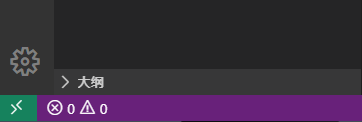
3、点击该快捷按钮,打开命令面板,选择Remote-SSH:Connect to Host 命令

4、执行上一步的命令后,会出现以下菜单项

选择 Add New SSH Host 菜单项,出现以下窗口,要求输入一个SSH连接命令行

如上图所示,只需要按照提示输入以下命令即可
ssh 远程登录用户名@远程主机ip地址 例:ssh root@远程主机地址 -A
ssh -i ~/.ssh/id_rsa-remote-ssh root@remotehost.yourcompany.com
输入命令后,会要求选择一个SSH配置文件,如下图所示,
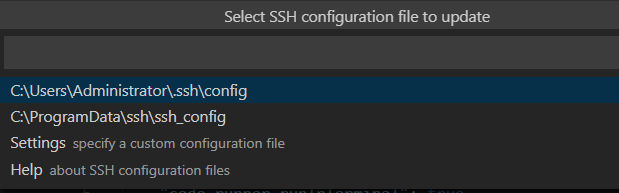
根据自己的需要进行选择即可。
5、选择完毕之后,vscode的右下角会出现下图的提示

6、点击Connect按钮进行连接
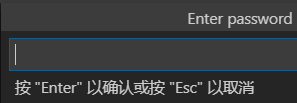
如果没有进行SSH没有进行密钥设置,会要求输入密码,如上图所示,输入远程主机的密码就可以登录了。
7、如果不想重复输入密码,可使用密钥进行连接
首先修改远程主机的sshd_config文件
vim /etc/ssh/sshd_config
取消以下两项的注释
PubkeyAuthentication yes
AuthorizedKeysFile .ssh/authorized_keys
之后重启sshd服务
service sshd restart
然后,在本地机器上生成密钥对,
ssh-keygen -t rsa
并将公钥追加到远程主机上
ssh-copy-id -i ~/.ssh/id_rsa.pub root@远程主机ip
之后进行测试,看是否可以免密码登录ssh 登录名@远程主机ip
8、异常处理
执行SSH命令连接远程主机时可能会出现"An SSH installation couldn’t be found"错误提示,
解决该错误有两种方式,第一种,打开设置文件
设置remote.SSH.path变量为Git相关目录下的ssh.exe,如下图所示:
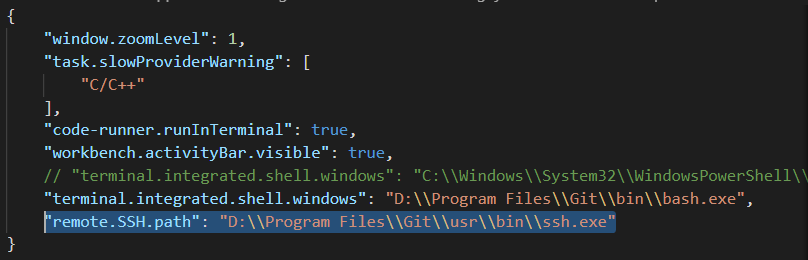
第二种,将 ssh.exe所在的路径设置为系统环境变量,对应上图,应该为:
D:\Program Files\Git\usr\bin\
9、其他
更多请参考官方文档:
https://code.visualstudio.com/docs/remote/ssh#_getting-started




